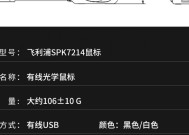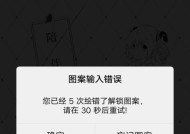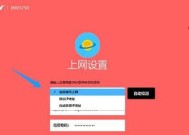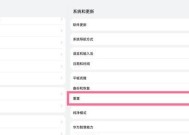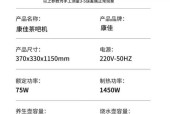台式电脑只有一个固态硬盘该如何管理数据?
- 数码产品
- 2025-09-03
- 10
- 更新:2025-08-26 12:27:17
在现代数字时代,电脑的存储管理变得尤为重要,尤其是对于那些只配备了单一固态硬盘(SSD)的台式电脑用户来说。妥善管理数据不仅可以提高电脑性能,还能延长硬盘寿命。如何有效地管理台式电脑中的数据呢?本文将为你提供一些策略和工具,帮助你高效地管理只有一个固态硬盘的台式电脑中的数据。
1.理解固态硬盘的特点
在开始管理数据之前,我们需要了解固态硬盘(SSD)与传统机械硬盘(HDD)的不同。SSD读写速度快,但价格相对较高,且容量普遍小于HDD。更重要的是,SSD有有限的写入循环寿命。我们需要制定出有效的数据管理方案,减少不必要的写入操作,延长SSD的使用寿命。
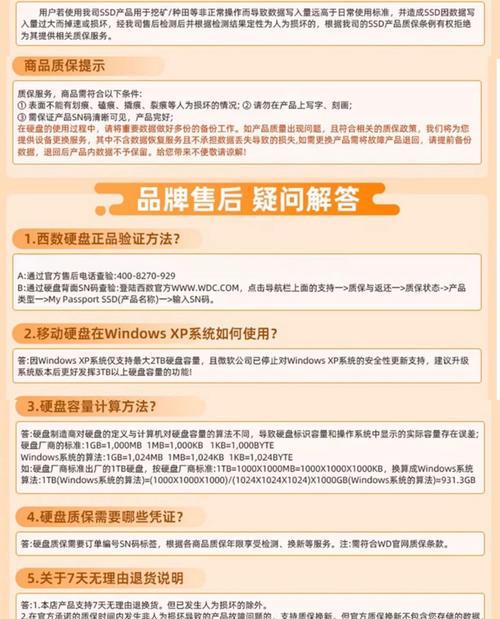
2.硬盘分区:合理规划空间
2.1分区的重要性
为了更好地管理数据,合理的硬盘分区是第一步。通过分区,可以将数据分类存储,比如将系统文件、应用程序和个人数据文件分开存储。
2.2如何分区
使用Windows自带的磁盘管理工具或第三方分区软件,如EaseUSPartitionMaster,可以轻松完成分区操作。分区时应考虑到系统的更新和应用程序的安装需求,通常建议为系统分区预留至少50GB的空间。
2.3注意事项
分区时,注意不要过分划分太多小分区,这会降低硬盘效率。保证主分区(如C盘)有足够的空间以确保系统流畅运行。

3.利用云存储:拓展存储空间
3.1云存储的优势
随着云技术的发展,将文件存储在云上成为一种流行的选择。云存储如百度网盘、腾讯微云等可以提供远程访问、数据备份和共享等便利。
3.2如何操作
注册并安装云存储服务提供商的客户端软件,将重要文件同步到云端。可以设置自动同步,确保数据实时更新。
3.3注意事项
虽然云存储方便,但请注意网络依赖性。在没有网络连接的情况下,无法访问云端数据。同时,确保选择可靠的服务提供商,保证数据安全。

4.定期清理:优化存储性能
4.1清理必要性
定期清理电脑上的临时文件、缓存、无用的软件和系统垃圾可以释放空间,提升SSD性能。
4.2清理工具推荐
使用Windows自带的磁盘清理工具,或第三方清理软件如CCleaner,可以有效清理无用数据。
4.3注意事项
在使用清理工具时,仔细选择要清理的项目,避免误删重要文件。定期进行清理操作,养成良好的数据管理习惯。
5.数据备份:防范风险
5.1备份的重要性
数据备份是防止数据丢失的最有效方法。无论是文件损坏、硬件故障还是人为失误,定期备份数据都能最大限度地减少损失。
5.2如何备份
可以通过外部硬盘、USB闪存盘或云存储服务进行备份。对于关键数据,建议至少进行双备份,同时在不同介质上保留。
5.3注意事项
制定一个备份计划,并坚持执行。备份数据时,确保文件的完整性,避免备份损坏的文件。
6.高级管理:磁盘映像和分区克隆
6.1磁盘映像的作用
磁盘映像可以将整个硬盘或分区的内容保存为一个文件,便于数据迁移或灾难恢复。
6.2如何创建映像
使用如MacriumReflect等工具创建磁盘映像。在创建映像前,请确保所有数据已经保存,并且SSD有足够的空间来存储映像文件。
6.3注意事项
磁盘映像通常占用较大存储空间,定期检查映像文件的完整性,保证恢复时可用。
7.故障预防:监控硬盘健康状态
7.1硬盘健康检查的重要性
定期监控固态硬盘的健康状态可以帮助我们提前发现潜在问题,避免数据丢失。
7.2如何检查
利用SSD自带的健康监测工具,或者第三方软件如CrystalDiskInfo进行健康检查。
7.3注意事项
密切关注SSD的写入量、温度等指标,根据制造商的建议采取适当措施,比如调整写入策略,降低写入量。
结语
台式电脑只有一个固态硬盘,虽然在空间上有所限制,但通过合理的规划和管理,完全能够高效地利用有限的存储资源。通过分区规划、云存储拓展、定期清理、数据备份、高级管理以及故障预防等方法,可以确保数据的安全性,提升存储的效率和可靠性。只要我们采取适当措施,即使只有一个SSD,也能让台式电脑的存储管理变得游刃有余。